Google Photos ha recentemente festeggiato il suo decimo anniversario, introducendo una completa ristrutturazione degli strumenti di editing. Tra le novità spicca il Magic Editor, ora suddiviso in diversi strumenti autonomi. Questi includono Magic Eraser per la rimozione di oggetti e i comandi Move e Reimagine per l’editing generativo, insieme a una serie di altre funzionalità basate sull’intelligenza artificiale.
google photos: funzionalità e disponibilità
La nuova interfaccia dell’app Google Photos è accessibile agli utenti Android 16. Per utilizzare gli strumenti di editing, è sufficiente selezionare una foto e premere il pulsante Edit. Non esiste più un pulsante dedicato al Magic Editor; invece, è stata introdotta una barra degli strumenti con schede come Auto, Actions, Markup, Filters, Lighting, e Color. Accanto alla barra si trova un pulsante di ricerca utile per trovare rapidamente lo strumento desiderato.
novità della nuova interfaccia
Sebbene il Magic Editor sia stato rimosso, le sue funzionalità principali sono state mantenute sotto nuovi nomi. Ad esempio:
- Erase: sostituisce la funzione di rimozione oggetti del Magic Editor.
- Move: consente di spostare elementi all’interno della foto.
- Reimagine: modifica o aggiunge elementi alle immagini.
- Crop: ora include anche la funzione Auto frame.
google photos: come usare magic eraser
L’uso del Magic Eraser per la rimozione degli oggetti è semplice:
- Apertura dell’app Google Photos e selezione di una foto.
- Pulsante Edit.
- Apertura della scheda Actions e selezione di Magic Eraser.
- Tocco o cerchio sull’area da modificare seguita dalla pressione su Erase.
- Pulsante checkmark per confermare le modifiche o indietro per riprovare.
- Pulsante Save as copy.
google photos: come usare photo unblur
L’opzione Photo Unblur permette di migliorare immagini sfocate:
- Apertura dell’app Google Photos e selezione della foto desiderata.
- Pulsante Edit.
- Apertura della scheda Actions strong >e selezione diPhoto Unblur strong > . li >
- Selezione dell’intensità tramite cursore e salvataggio dell’immagine non sfocata nella galleria. li >
google photos : come usare reimagine h2 >
La funzione Reimagine utilizza AI per modificare o aggiungere contenuti nelle immagini : p >
- Apertura dell’app Google Photos e selezione della foto . li >
- Pulsante Edit . li >
- Tocco o cerchio sull’area da modificare seguito dalla pressione su Reimagine . li >
- Digitazione del prompt nel box Reimagine . li >
- Scelta delle opzioni proposte ed eventuale salvataggio dell’immagine modificate . li >
google photos : suggerimenti & tricks h2 >
Una delle migliori strategie per navigare nella nuova interfaccia è l’utilizzo della barra di ricerca , che semplifica l’accesso rapido agli strumenti AI senza dover scorrere tra i vari menu . Inoltre , sebbene molte funzioni siano disponibili anche su altre piattaforme , l’esperienza ottimale si ottiene utilizzando uno smartphone Google Pixel o un abbonamento Google AI Pro . p >
Per godere appieno delle nuove funzionalità AI in Google Photos , si consiglia l’acquisto del Pixel 10. Questo dispositivo offre tutti gli strumenti descritti , oltre a funzioni aggiuntive come Camera Coach , che aiuta a migliorare le fotografie prima dello scatto. em > strong > p >

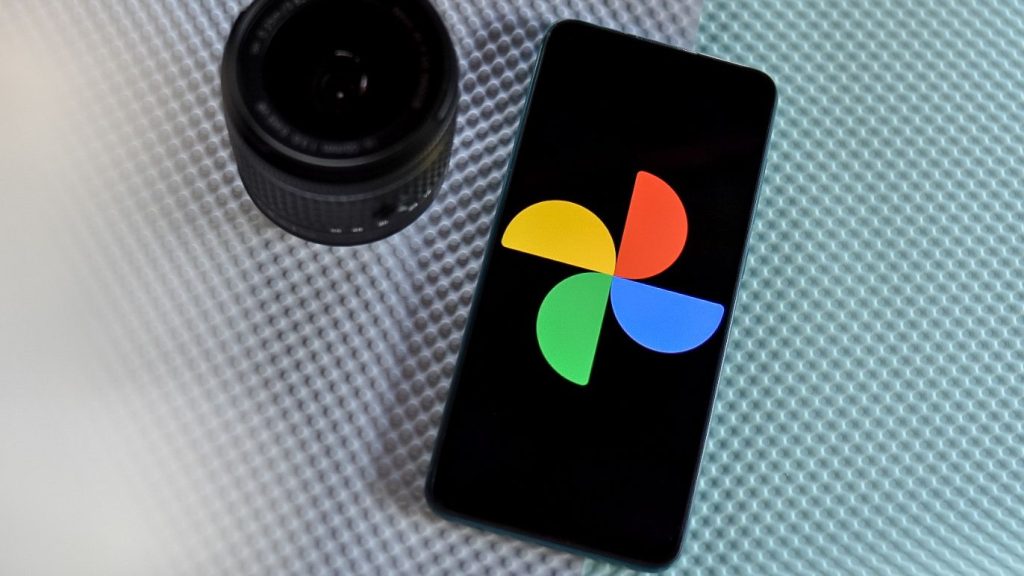


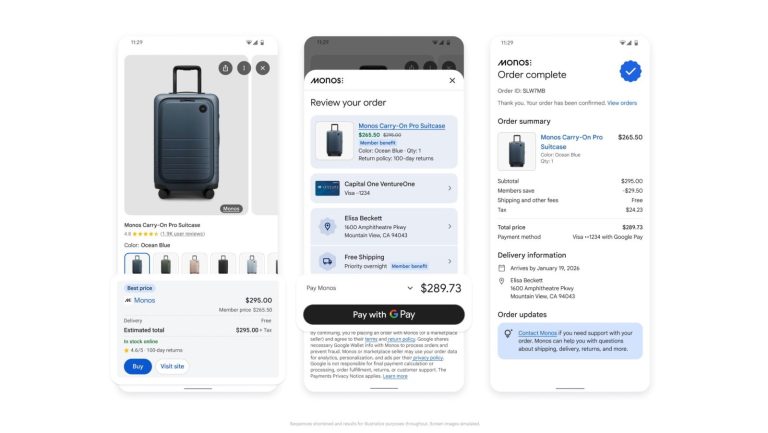



Lascia un commento